Cómo recuperar el acceso al disco duro, solucionar el error de no poder abrir el disco duro

En este artículo, te guiaremos sobre cómo recuperar el acceso a tu disco duro cuando falla. ¡Sigamos!
Para crear un calendario en Google Sheets, podemos utilizar las plantillas de calendario disponibles, o bien crear nuestro propio calendario con el apoyo de fórmulas o funciones en Google Sheets . Crear un calendario en Google Sheets te ayudará en tu trabajo, especialmente a los docentes que pueden crear un horario en Google Sheets, similar a crear un horario en Excel . El siguiente artículo le guiará en la creación de un calendario en Hojas de cálculo de Google.
Tabla de contenido
Paso 1:
En la interfaz de Hojas de cálculo de Google, haga clic en la opción Biblioteca de plantillas como se muestra a continuación.
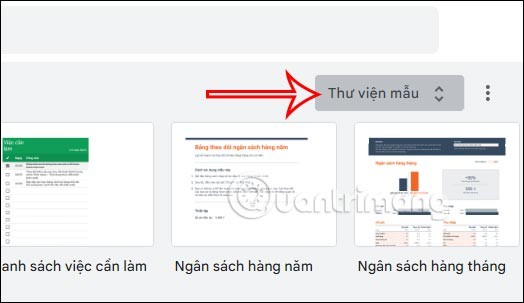
Paso 2:
Ahora será transferido a la interfaz de plantillas en Hojas de cálculo de Google. Encontraremos la plantilla de Calendario a utilizar, haz clic en la plantilla de calendario que desees utilizar.
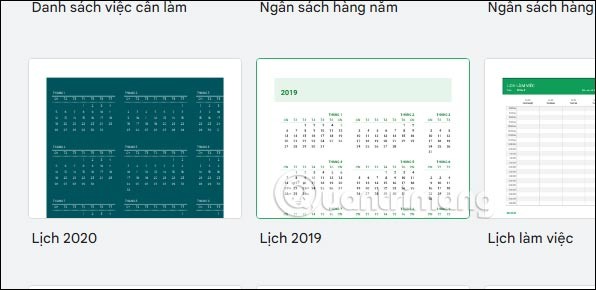
Paso 3:
Luego verás la plantilla de calendario mostrada en la vista de hoja. Aquí puedes cambiar, personalizar tu calendario con las opciones disponibles en esta plantilla de calendario.
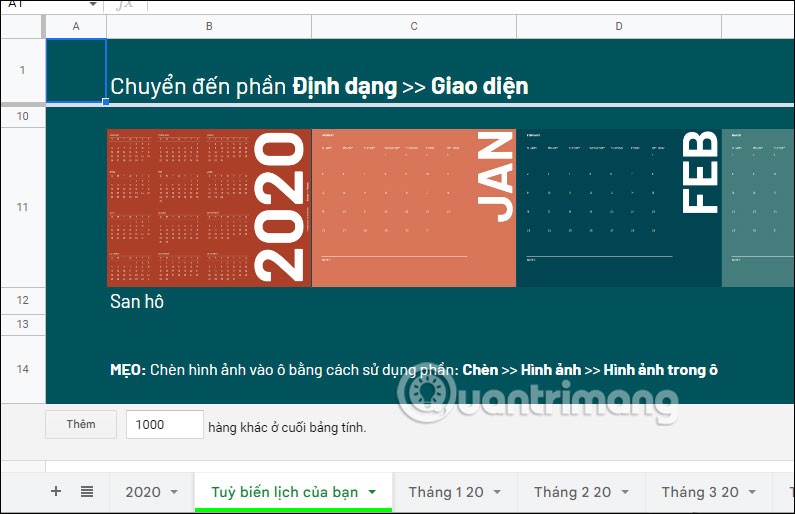
O también podemos crear calendarios de Google Sheets utilizando plantillas descargadas de terceros.
https://www.vertex42.com/calendars/Puede acceder al sitio web de Vertex42 a continuación para encontrar plantillas de calendario. El sitio ofrece plantillas de calendario para Excel, por lo que puedes buscar plantillas de calendario con el símbolo GS para descargar para Google Sheets .
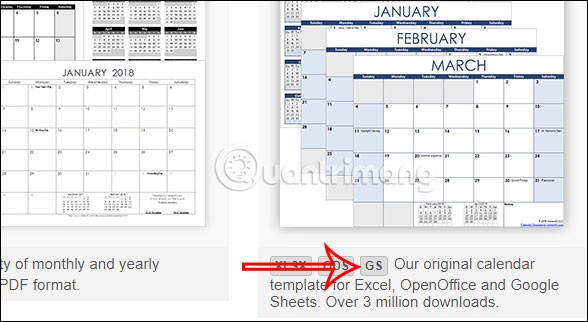
Haga clic en esa plantilla de calendario y busque la versión para Google Sheets.
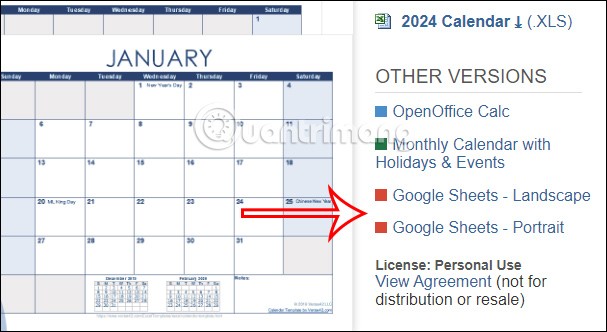
Luego haga clic en Obtener la plantilla para descargar esta plantilla de calendario a su cuenta de Hojas de cálculo de Google.
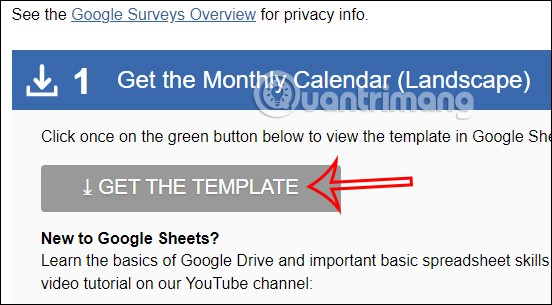
https://www.spreadsheetclass.com/google-sheets-calendar-templates/Solo necesitas acceder al enlace de arriba y luego buscar el enlace para descargar la plantilla de calendario.
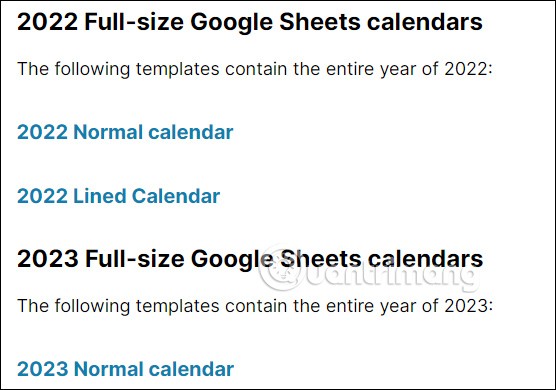
https://www.smartsheet.com/free-google-calendar-templatesTambién puedes acceder al enlace de arriba y encontrar las plantillas de calendario para usar y descargar Google Sheets.
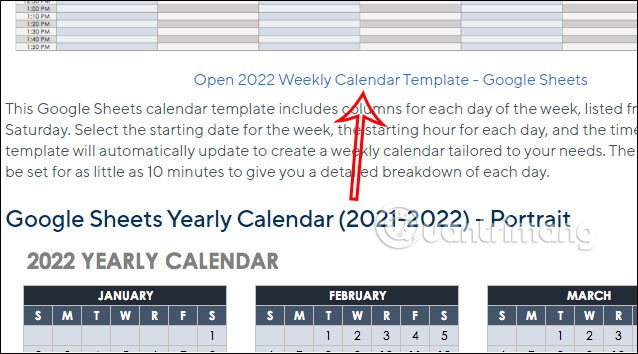
Paso 1:
Primero, completará los días completos de una semana y completará el primer día de ese mes.
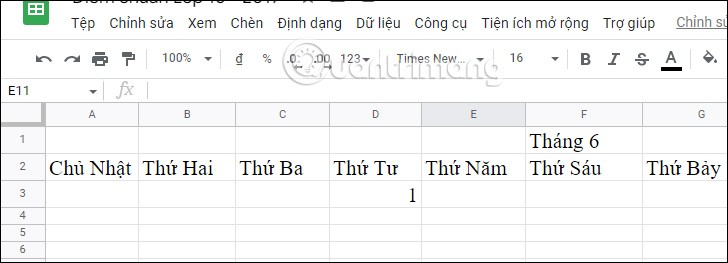
A continuación, completa los días restantes de la primera semana , si la fecha de inicio del mes está a mitad de semana. A continuación, complete 2 días nuevos para la segunda semana siguiente.
A continuación , resalte los dos primeros días de la segunda semana del mes y arrástrelos hacia la derecha . El resultado le dará la fecha completa de la segunda semana de ese mes.
Utilice una línea entre las semanas para que su calendario de Hojas de cálculo de Google sea más fácil de leer.
Paso 2:
Continúa completando los primeros 2 días de la tercera semana y luego arrastra hacia la derecha para completar los días de esa semana.
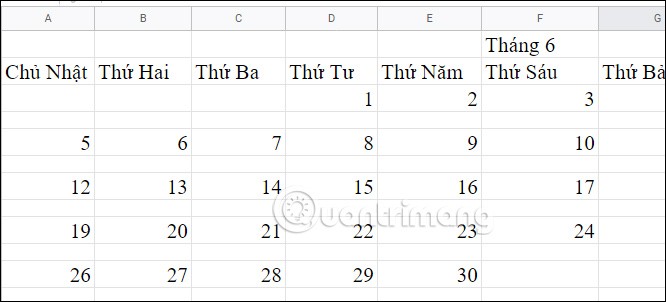
Paso 3:
Habrá una fila en blanco en la interfaz del calendario . Haga clic en una fila en blanco , luego presione Ctrl y haga clic en otras filas en blanco .
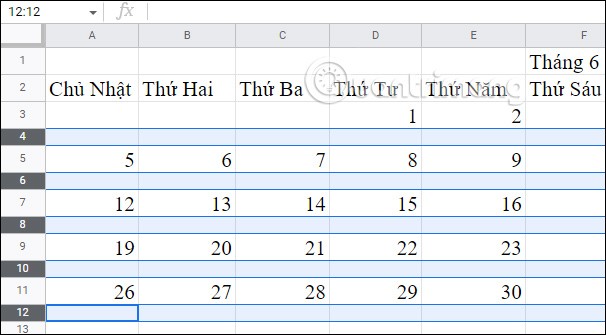
A continuación, ajustará el tamaño de cada celda en la fila en blanco. En la columna izquierda de números , arrastraremos la fila en blanco hacia abajo para cambiar su tamaño.
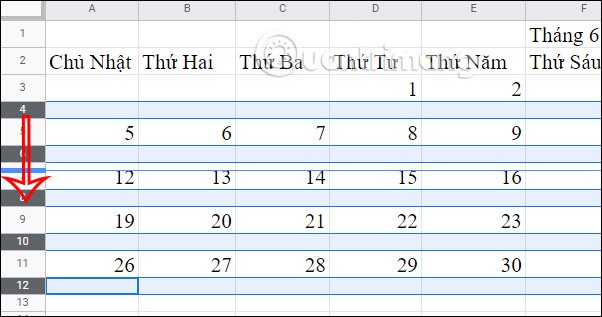
Al suelte el mouse, todas las celdas en la fila vacía cambiarán de tamaño como se muestra a continuación.
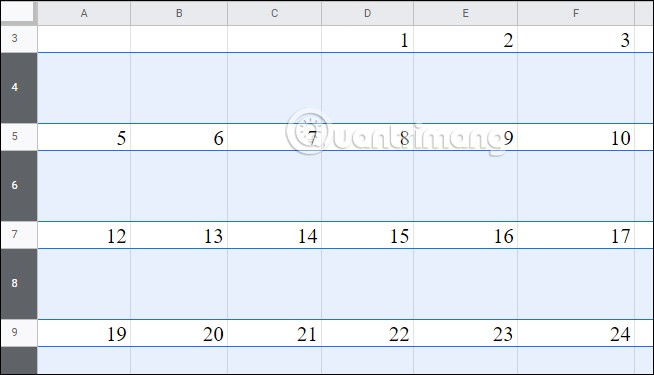
Paso 4:
Ahora pasaremos a realinear el calendario , colorear el cuadro de fecha y ajustar la fuente a su gusto.
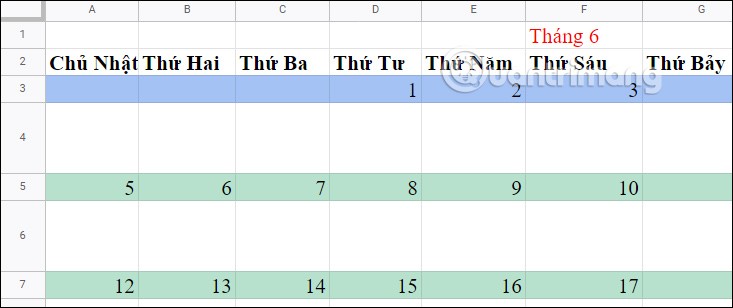
A continuación, puede escribir notas para cada día del evento si es necesario. La interfaz del calendario es bastante similar a la de un calendario de pared.
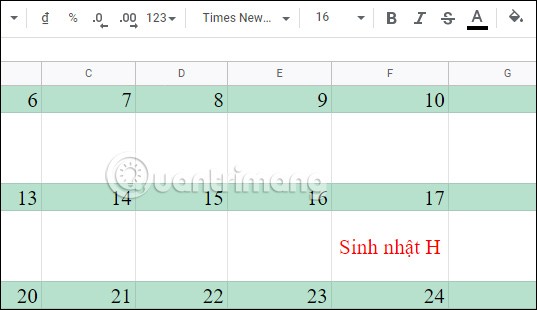
Paso 5:
Para crear una copia de este mes, haga clic en el nombre de la hoja actual y seleccione Duplicar para crear una nueva hoja. A continuación, ajuste la fecha y el contenido del calendario.
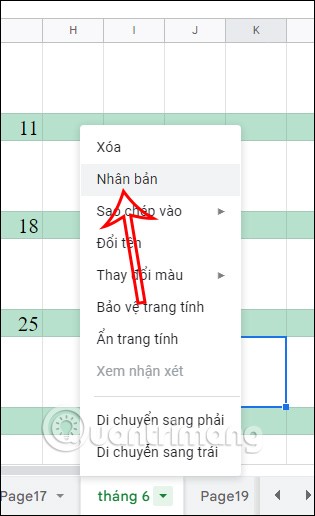
Complete los primeros 2 días de esa semana y luego arrastre hacia la derecha para completar automáticamente los días restantes. Luego, simplemente completa los eventos a los que necesitas prestar atención y el formato del calendario seguirá siendo el mismo.
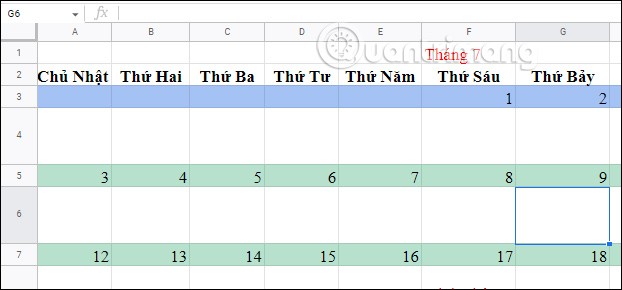
En este artículo, te guiaremos sobre cómo recuperar el acceso a tu disco duro cuando falla. ¡Sigamos!
A primera vista, los AirPods parecen iguales a cualquier otro auricular inalámbrico. Pero todo cambió cuando se descubrieron algunas características poco conocidas.
Apple ha presentado iOS 26, una importante actualización con un nuevo diseño de vidrio esmerilado, experiencias más inteligentes y mejoras en aplicaciones conocidas.
Los estudiantes necesitan un tipo específico de portátil para sus estudios. No solo debe ser lo suficientemente potente como para desempeñarse bien en su especialidad, sino también lo suficientemente compacto y ligero como para llevarlo consigo todo el día.
Agregar una impresora a Windows 10 es sencillo, aunque el proceso para dispositivos con cable será diferente al de los dispositivos inalámbricos.
Como sabes, la RAM es un componente de hardware muy importante en una computadora, ya que actúa como memoria para procesar datos y es el factor que determina la velocidad de una laptop o PC. En el siguiente artículo, WebTech360 te presentará algunas maneras de detectar errores de RAM mediante software en Windows.
Los televisores inteligentes realmente han conquistado el mundo. Con tantas funciones excelentes y conectividad a Internet, la tecnología ha cambiado la forma en que vemos televisión.
Los refrigeradores son electrodomésticos familiares en los hogares. Los refrigeradores suelen tener 2 compartimentos, el compartimento frío es espacioso y tiene una luz que se enciende automáticamente cada vez que el usuario lo abre, mientras que el compartimento congelador es estrecho y no tiene luz.
Las redes Wi-Fi se ven afectadas por muchos factores más allá de los enrutadores, el ancho de banda y las interferencias, pero existen algunas formas inteligentes de mejorar su red.
Si quieres volver a iOS 16 estable en tu teléfono, aquí tienes la guía básica para desinstalar iOS 17 y pasar de iOS 17 a 16.
El yogur es un alimento maravilloso. ¿Es bueno comer yogur todos los días? Si comes yogur todos los días, ¿cómo cambiará tu cuerpo? ¡Descubrámoslo juntos!
Este artículo analiza los tipos de arroz más nutritivos y cómo maximizar los beneficios para la salud del arroz que elija.
Establecer un horario de sueño y una rutina para la hora de acostarse, cambiar el despertador y ajustar la dieta son algunas de las medidas que pueden ayudarle a dormir mejor y despertarse a tiempo por la mañana.
¡Alquiler por favor! Landlord Sim es un juego de simulación para dispositivos móviles iOS y Android. Jugarás como propietario de un complejo de apartamentos y comenzarás a alquilar un apartamento con el objetivo de mejorar el interior de tus apartamentos y prepararlos para los inquilinos.
Obtén el código del juego Bathroom Tower Defense de Roblox y canjéalo por emocionantes recompensas. Te ayudarán a mejorar o desbloquear torres con mayor daño.













